Windows 10 affiche des messages d'erreur et d'avertissement pourtoutes sortes d'événements. Outre ces messages, vous recevez également d'autres messages contenant des informations générales et vagues sur un événement. Pour tous les messages d'erreur affichés par Windows 10, il n'a pas encore ajouté de fonctionnalité permettant de copier du texte à partir des messages de dialogue et d'erreur. C'est quelque chose qui serait utile si vous avez besoin de résoudre un message d'erreur. Au lieu de cela, vous devez taper manuellement l'intégralité du message d'erreur dans votre moteur de recherche préféré, ce qui peut être fastidieux. Textifier est une application Windows gratuite qui vous permet de copier du texte à partir de boîtes de dialogue et de messages d'erreur.
Copier le dialogue et les messages d'erreur
Téléchargez et installez Textify. Lorsque vous l’exécutez pour la première fois, vous devez configurer la manière dont vous allez l’activer lorsque vous rencontrez un message de dialogue ou un message d’erreur. Vous ne pouvez pas utiliser le clavier pour interagir avec l'application, car le fait d'appuyer sur les touches peut entraîner la sélection d'une option ou le clavier peut ne pas fonctionner tant que le message est visible sur votre écran, à l'exception des touches de modification.
Vous devez combiner les touches de modification avec un bouton de la souris pour activer l'application. Nous avons utilisé la touche Maj avec la combinaison du bouton gauche de la souris lors de la configuration. Vous pouvez le changer quand vous voulez.
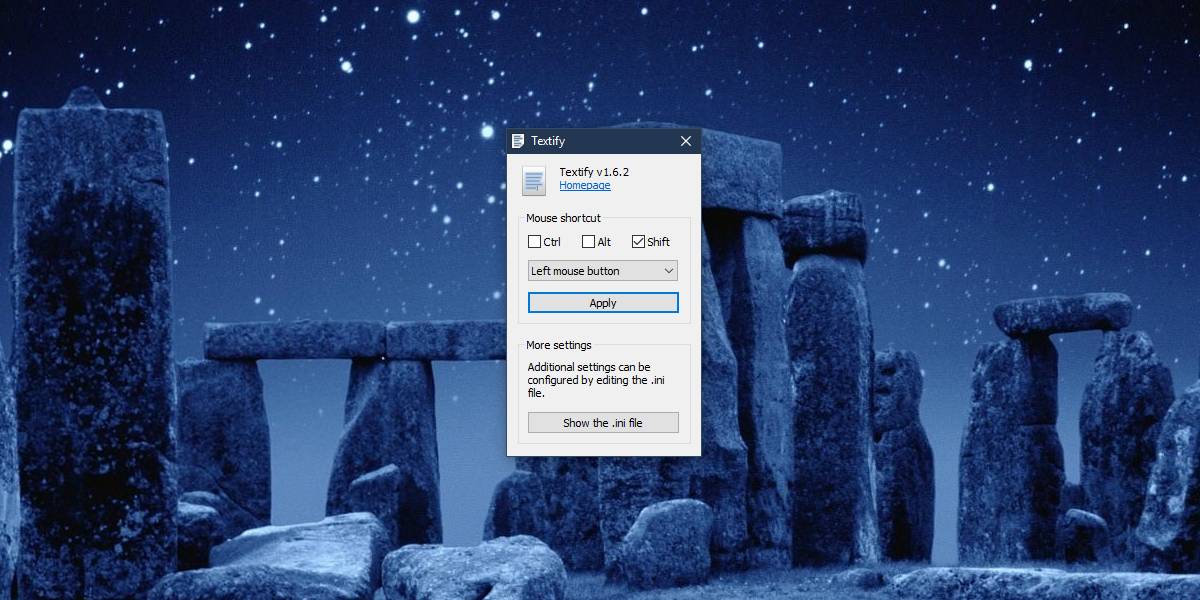
Lorsque vous rencontrez une erreur ou une boîte de dialogue quivous souhaitez copier le texte à partir de, appuyez sur le raccourci que vous avez configuré pour Textify et assurez-vous que votre souris est positionnée sur le texte que vous souhaitez copier. C’est une bonne idée de cliquer d'abord sur le texte, puis de toucher le raccourci. Cela ajoutera le texte dans un champ de texte éditable à partir duquel vous pourrez le copier.
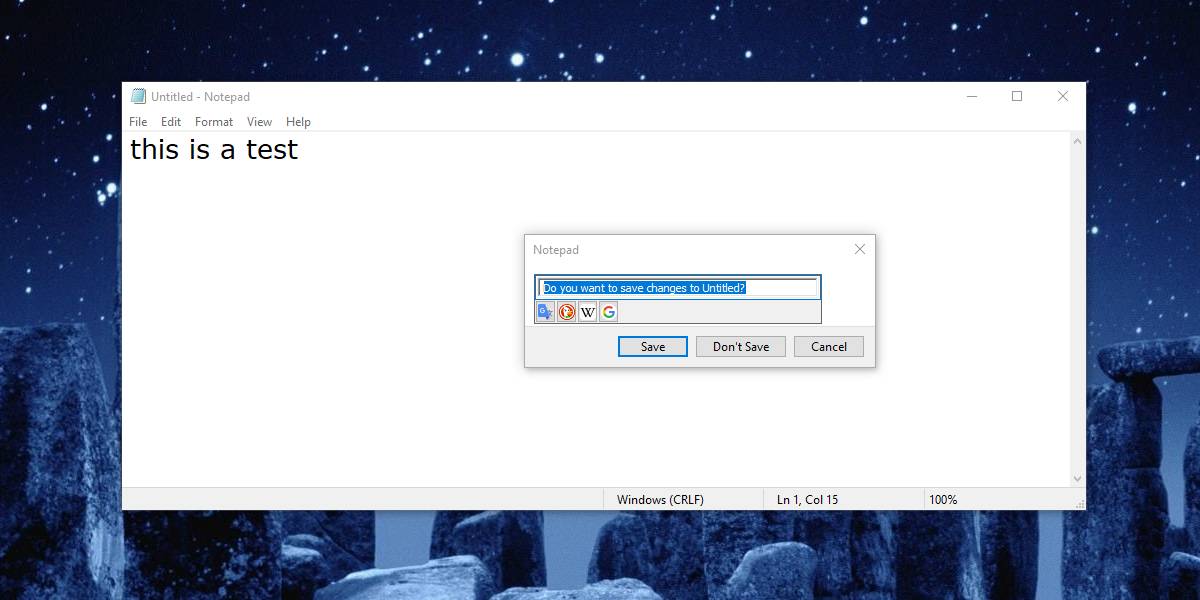
Dans nos brefs tests, cela a fonctionné pour prévenirerreurs / messages tels que celui demandant si vous souhaitez enregistrer les modifications apportées à un fichier avant de le fermer, cela fonctionnait sur certains boutons de l'application et sur des champs d'application tels que les noms de groupe pour les paramètres de l'application du Panneau de configuration. Lorsque cela fonctionnait, cela se trouvait à l’invite UAC que vous obtenez lorsque vous exécutez l’éditeur de registre ou lorsque vous ouvrez une invite de commande avec des droits d’administrateur.
Cette application est géniale si vous avez d'autres applications ouLes processus Windows génèrent des erreurs, mais si vous obtenez beaucoup de BSOD, cela ne sera évidemment pas utile. Le seul inconvénient est que vous devez normalement cliquer sur le texte que vous souhaitez copier avant d'utiliser le raccourci de l'application pour le copier. Dans certains cas, un simple clic sur le texte peut exécuter une action, par exemple, cliquer sur le nom d’une application dans la liste des applications du menu Démarrer le lancera.











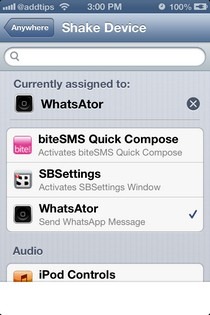

commentaires